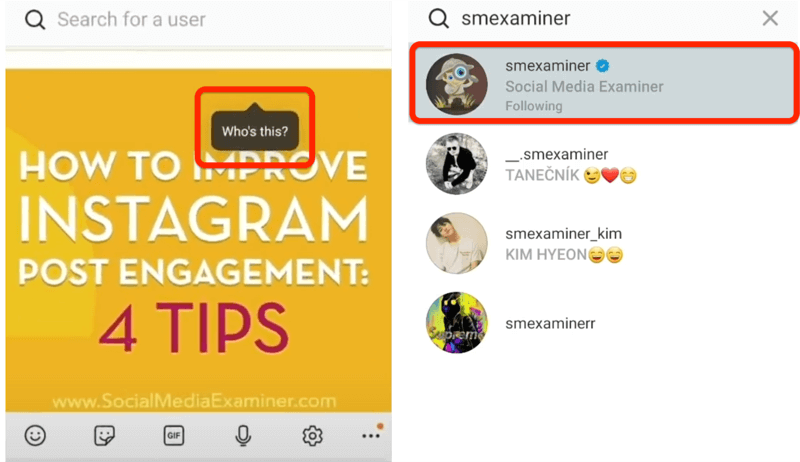So stellen Sie Google Chrome so ein, dass Tabs nach dem Beenden gespeichert werden
Google Chrome Google Backup / / March 18, 2020

Ich kann Ihnen nicht sagen, wie oft ich 12 bis 20 arbeitsbezogene Registerkarten geöffnet habe, nur um alle durch ein versehentliches Schließen oder einen Absturz zu verlieren. Chrome selbst ist ziemlich stabil. Wenn Sie es manuell schließen, können Sie Ihre Registerkarten jederzeit über das Fenster wieder öffnen Neue Registerkarte Seite unter "Kürzlich geschlossen". Mein Problem tritt normalerweise auf, wenn ich meinen Laptop anlege Schlaf und es wacht nicht richtig auf. Beim Neustart des Computers befinden sich die Registerkarten nicht in der Liste der zuletzt verwendeten Registerkarten. Mit der richtigen Einstellung für Chrome-Startseiten sollte dies jedoch kein Problem mehr sein.
Schritt 1
In Chrome Klicken das Schlüssel Schaltfläche (Menü) in der oberen rechten Ecke des Browsers. Aus dem Menü, KlickenOptionen.
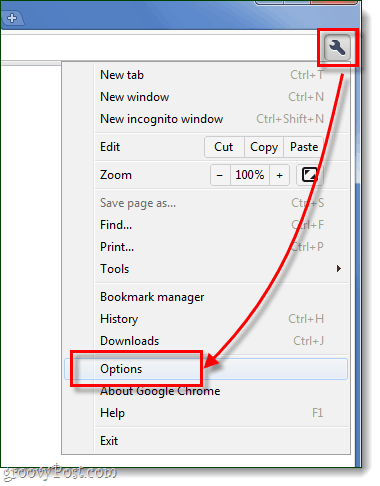
Schritt 2
An diesem Punkt gibt es einige verschiedene Optionen, auf die der Start eingestellt werden kann.
Denken Sie an Seiten, die zuletzt geöffnet waren
Da Sie diese Seite lesen, ist dies wahrscheinlich die Einstellung, nach der Sie suchen. Wenn Sie Beim Start auf einstellen
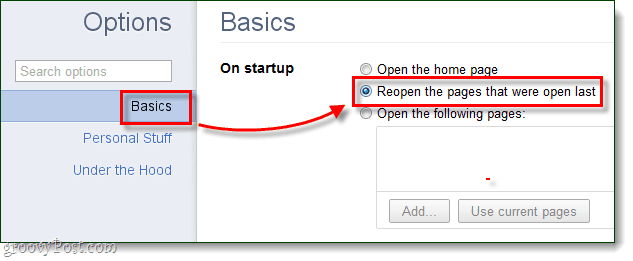
Öffnen Sie eine benutzerdefinierte Liste von Seiten
Sie können auch eine benutzerdefinierte Liste von Seiten festlegen, die Sie öffnen möchten. Dies ist nützlich für Websites, die Sie täglich verwenden. * Der einfachste Weg, diese einzurichten, besteht darin, alle Seiten zu öffnen, die Sie der Liste hinzufügen möchten Klicken Öffnen Sie die folgenden Seiten>Benutze aktuelle Seiten. Machen Sie sich keine Sorgen, wenn Sie zusätzliche hinzufügen. Sie können diese einfach durch entfernen Klicken Sie auf das kleine x ganz rechts von jeder Website in der Liste.
* Für den gleichen Zweck können Sie auch Rechtsklick eine Registerkarte und Stift es zur Registerkartenleiste.
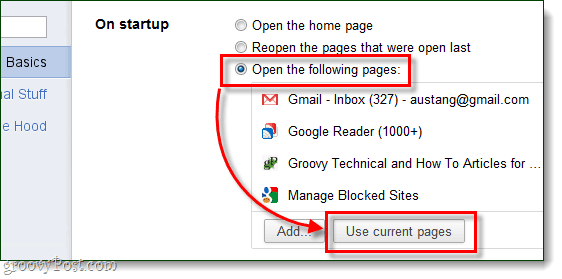
Benutzerdefinierte Chrome-Seiten
Eine weitere Idee zum Einrichten von Startseiten ist die Verwendung der integrierten Seiten von Chrome. Wenn Sie die URL "chrome: // pagename" verwenden, können Sie Ihrem Start fast jeden Teil von Chrome hinzufügen. Diese neue Registerkarte und die Verlaufsseite sind beispielsweise eine großartige Ergänzung. Ihre URLs sind:
- Chrom: // Geschichte /
- chrome: // newtab /
Verwenden Sie einfach die HinzufügenKlicken Sie auf die Schaltfläche…, um die URLs einzufügen, und das ist alles, was dazu gehört.
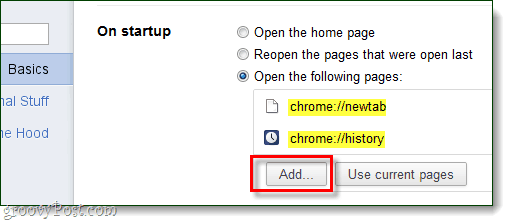
Erledigt!
Dies ist alles zum Einrichten von Startseiten in Google Chrome. Wenn Sie einen Tipp haben, den wir verpasst haben, oder wenn Ihnen dieser Beitrag wirklich gefallen hat, teilen Sie uns dies im Kommentarbereich unten mit!